Kurkite paprastus segmentus su sparčiaisiais segmentais
Spartieji segmentai leidžia jums greitai sukurti paprastus segmentus naudojant vieną operatorių, kad įžvalgos būtų greitesnės. Spartieji segmentai palaikomi tik atskirų klientų aplinkose .
Naujo segmento su sparčiaisiais segmentais kūrimas
Eikite į Įžvalgų>segmentai.
Pasirinkite Naujas>kurti iš.
- Pasirinkite parinktį Profiliai , kad sukurtumėte segmentą, pagrįstą vieninga klientų lentele.
- Pasirinkite parinktį Matai , kad sukurtumėte segmentą aplink anksčiau sukurtas priemones.
- Pasirinkite parinktį Įžvalgos , kad sukurtumėte segmentą aplink vieną iš išvesties lentelių, kurias sugeneravote naudodami prognozių arba pasirinktinių modelių galimybes.
Dialogo lange Naujas spartusis segmentas pasirinkite atributą išplečiamajame sąraše Laukas . Remiantis jūsų pasirinkimu, sistema pateikia skirtingas vertes.
- Kategoriniuose laukuose rodomas 10 geriausių klientų skaičius. Pasirinkite reikšmę ir pasirinkite Peržiūra.
- Skaitinio atributo atveju sistema rodo, kokia atributo reikšmė patenka į kiekvieno kliento procentilį. Pasirinkite Operatorius ir Reikšmė, tada pasirinkite Peržiūra.
Sistema pateikia numatomą segmento dydį. Pasirinkite, ar norite generuoti apibrėžtą segmentą, ar grįžkite atgal ir pasirinkite kitą lauką.
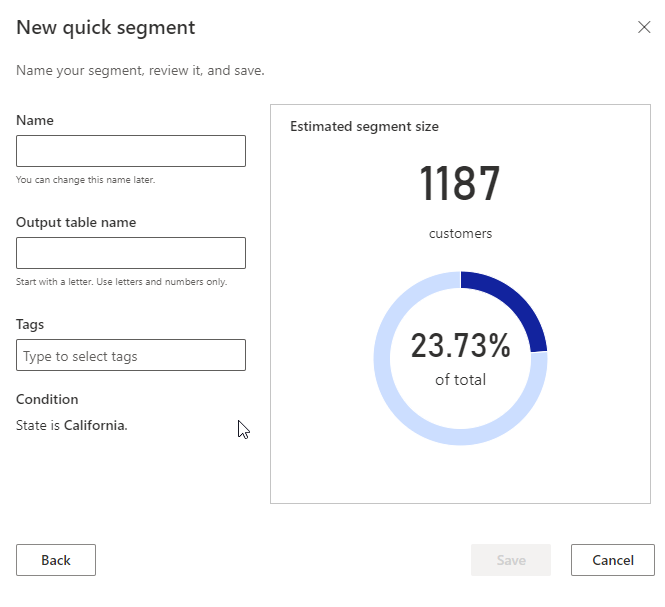
Pateikite segmento lentelės Pavadinimas ir Išvestis pavadinimą . Pasirinktinai pridėkite žymų.
Pasirinkite Išsaugoti , kad sukurtumėte segmentą. Rodomas puslapis Segmentai .
Arbatpinigiai
Yra užduočių ir procesų būsenos . Dauguma procesų priklauso nuo kitų pirminių procesų, pvz., duomenų šaltinių ir duomenų profiliavimo atnaujinimų.
Pasirinkite būseną, kad atidarytumėte sritį Eigos informacija ir peržiūrėtumėte užduočių eigą. Norėdami atšaukti užduotį, srities apačioje pasirinkite Atšaukti užduotį .
Po kiekviena užduotimi galite pasirinkti Peržiūrėti išsamią informaciją , kad gautumėte daugiau informacijos apie eigą, pvz., apdorojimo laiką, paskutinę apdorojimo datą ir visas taikomas klaidas bei įspėjimus, susijusius su užduotimi ar procesu. Pasirinkite Peržiūrėti sistemos būseną skydelio apačioje, kad pamatytumėte kitus sistemos procesus.
Paskesni veiksmai
- Suplanuokite segmentą.
- Eksportuokite segmentą ir ištirkite kliento kortelės integravimą , kad galėtumėte naudoti segmentus kitose programose.